今さらですが画面ロックしましたw 今まではスライドロックだけでこの1年過ごしてきました。セキュリティ上「もし落としたら」とかあまり考えてませんでしたが、気が変わって今日からロックしました。
が、スライドロックは外れないんですね。待ち受けに戻るために(1)スライドで解除 (2)PINコードとか画面ロック、だなんて面倒!と思って探したのがAntiLockというアプリです。
これはパターンロックのみ対応(*1)なのですが、最初のスライドロックを外せるんで使ってみようと思います。(日本語なので誰でも簡単に設定できます)
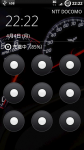
*1:2.2以上ではロックパターン以外にPINコードやパスワードも設定できます。
◆準備するもの◆
◆設定方法◆
- 画面ロック設定
「他」>設定>現在地情報とセキュリティ>ロック解除パターン設定で設定していきます。


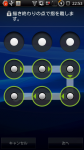
最後に秘密の質問を入力して完了です。


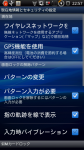
- 設定を確認します。この2重ロックが面倒で今まで設定してませんでした。


- アプリをダウンロード、完了したらアプリドロワからAntiLockを起動、最初にお読みください、に目を通しOKなら「同意」
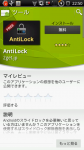

- モードが2つあるので、画面ロックを活かすときは「Skip Lock Mode」を選択。
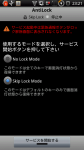
- 「田」を押して設定画面を開く。
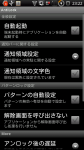
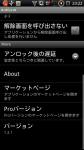
- 自動起動にチェック *常に使うので
- 通知領域設定(お好みでアイコンを表示させる/しない)
だけ設定してます。
- 設定画面を「←」で抜け、最後に「サービスを開始する」をタップし設定完了。
念のためXperiaの電源ボタンを押してちゃんと機能してるか確認します。(電源のOFF/ONも)
これで2重ロックせずにセキュリティが8ある程度)保たれたまま使えますね。
スマートフォンはガラケーよりもPCに近いので無くしたときのインパクトが強いです。
Androidマーケットで勝手にアプリ買われたり、ブラウザのお気に入りから買い物されてしまったりとか、いろいろ問題あるんで(1年何もやってなかった自分が言っても説得力無いですけどw)ロックはかけたほうがいいです。
次回はホントに落としちゃったときにガラケーみたくロックできるアプリも考察していきたいと思います。
(以前【必見】Xperia落とした!!:RemoteLockという考察していますが、もう一度最新版でやってみようと思ってます)

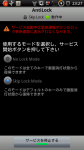

[…] 1点注意です。画面ロックは通常の(Android標準の)スライドロックとは別に設定することになります。を解除し、を入力します。ちょっと面倒ですが、ガマンガマン…スライドロックをパスする方法があります。パターン入力の場合のみ使用できるアプリで、AntiLock (こちらで考察済)を使うことで、スライドロックをパス(省略)することができます。 […]
はじめまして。
こちらのサイトのうpろだから、Weather widgets (yr.no)をダウンロードさせて頂こうとしたんですが
タイムアウトしてしまいます。
もうダウンロードできないのでしょうか?
はじめましてこんにちわ^^
いつも楽しみに読ませていただいております。
メールにてお問い合わせをしたので是非ご連絡頂けたらと思います。
宜しくお願いいたします^^